名胜古迹中国建筑的特征教学设计Word文件下载.docx
《名胜古迹中国建筑的特征教学设计Word文件下载.docx》由会员分享,可在线阅读,更多相关《名胜古迹中国建筑的特征教学设计Word文件下载.docx(12页珍藏版)》请在冰豆网上搜索。
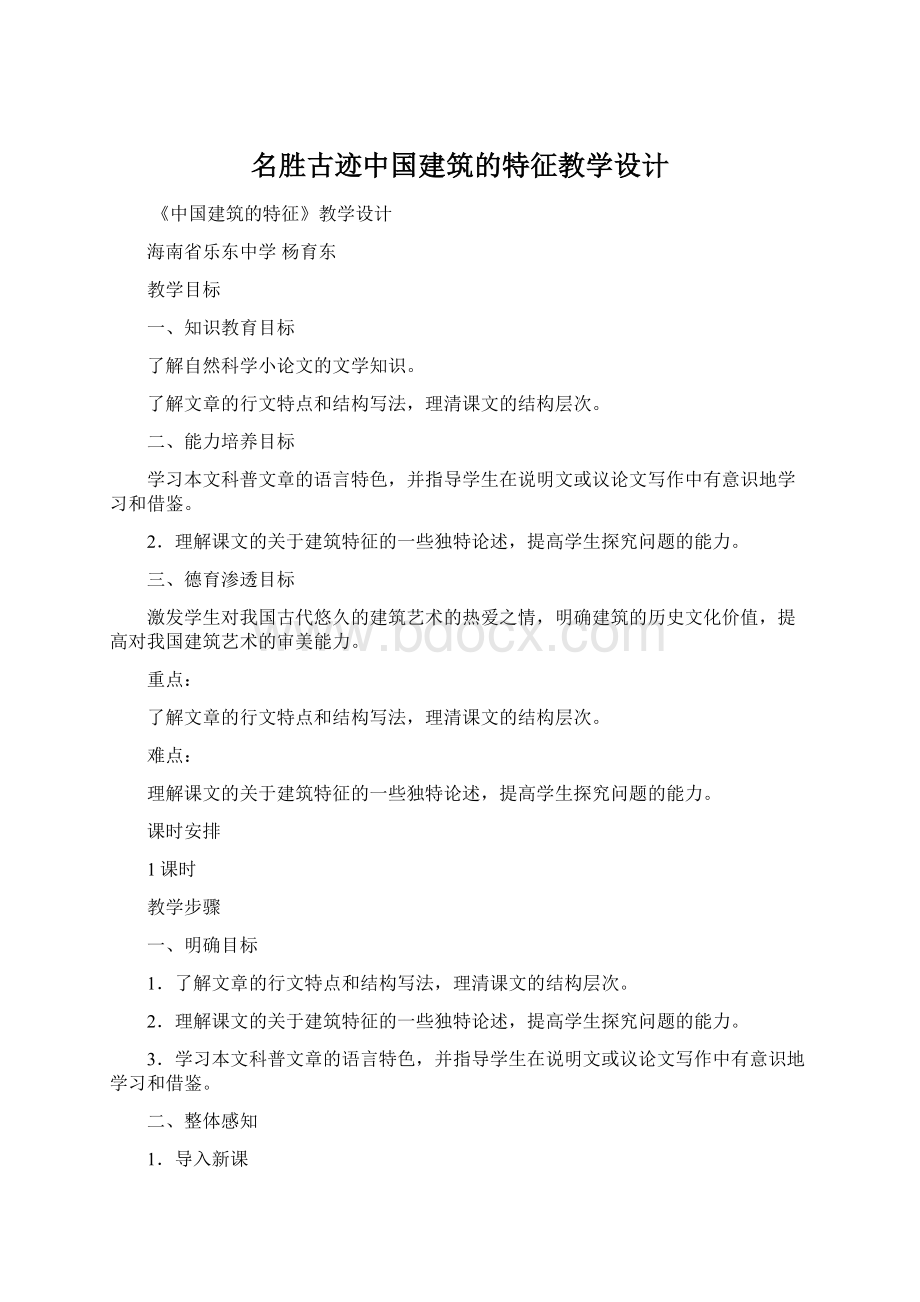
1课时
教学步骤
一、明确目标
1.了解文章的行文特点和结构写法,理清课文的结构层次。
3.学习本文科普文章的语言特色,并指导学生在说明文或议论文写作中有意识地学习和借鉴。
二、整体感知
1.导入新课
同学们,你们一定浏览过不少名胜古迹,见过不少楼台阁宇。
可你们知道这些建筑中包含着多少历史文化价值吗?
今天就让我们来一起走进梁思成先生的一篇科普文章《中国建筑的特征》,共同领略中国建筑的永恒魅力吧。
(板书课题)。
2.作者简介
梁思成,1901年4月生,广东省新会县人。
我国著名建筑学家,清华大学教授,中国近代思想家、历史学家梁启超之子。
1915年就学于北京清华学校,1924年赴美留学,1927年获宾夕法尼亚大学建筑系硕士,1927年、1928年在哈佛大学美术研究院学习。
1928年回国,到沈阳东北大学创办了建筑系,并任教授兼系主任直到1931年。
1931年至1946年担任中国营造学社研究员、法式部主任。
1941年还担任前中央研究院研究员。
1946年为清华大学创办了建筑系,担任教授兼系主任到1972年。
在这期间,还曾于1946年11月、1947年6月,应美国耶鲁大学之聘为访问教授。
1947年1月至1947年6月,作为中国代表担任联合国大厦设计委员会顾问。
1948年获得美国普林斯顿大学荣誉博士学位。
梁思成教授长期从事建筑教育事业,对建筑教育事业做出了重要贡献。
他参加了北京市城市规划工作,参加了国徽的设计和人民英雄纪念碑、扬州鉴真和尚纪念堂等建筑的设计工作,对建筑设计的民族形式进行了探索。
他的学术著述,《清代营造则例》《宋营造法式》《中国建筑史》引起了中外学者的重视。
三、感知课文,整体把握。
理清文章的结构层次。
【明确】
第一部分:
作者首先指出了中国建筑体系是独特的,并从地域和历史,即空间和时间两方面作了简要的说明。
第二部分:
作者概括了中国建筑的九点基本特征。
这九点可以概括为以下三个层次:
第一层次:
(一)
(二)说明中国建筑的总体特征。
(1)讲立体构成。
(二)讲平面布局。
第二层次:
(三)至(五)说明中国建筑的结构特点。
(三)从整体上介绍了中国建筑的结构方法。
(四)说明斗拱的作用。
(五)说明“举折,举架”的作用。
第三层次:
(六)至(九)介绍中国建筑外观、颜色、装饰等方面的特点。
(六)介绍屋顶,指出它是“中国建筑中最主要的特征之一”,是我们民族文化的骄傲。
(七)从着色方面介绍中国建筑的特征。
(八)介绍中国建筑的装饰部件。
(九)说明中国建筑在用材方面的装饰特点。
第三部分:
作者提出了中国建筑的“文法”问题,从更深层次上探讨了中国建筑的组织风格。
第四部分:
作者提出了“各民族的建筑之间的‘可译性’的问题”。
四、研读课文,讨论问题
(1)作者概括中国建筑的特征是按什么顺序展开的?
【明确】这篇说明文具有结构严谨、层次分明的特点,全文按中国建筑的总体特征、结构方法、外观装饰的顺序来展开。
(2)作者着重说明了中国建筑的九大特征中的哪几项?
【明确】作者总结出中国建筑的九大特征,并不是平均用笔的,而是根据重要程度或说明的难易程度有所侧重,重点说明的特征有:
(二)平面布置,表现出中国院落文化的特色;
(三)结构方法,体现了中国建筑结构体系的特殊性;
(四)斗拱,是“中国建筑中最显著的特征之一”;
(六)屋顶,斜坡飞檐是中国建筑的典型形象;
(七)色彩,大胆使用朱红和彩绘成为中国建筑鲜明的特色。
(3)作者在介绍中国建筑的“风格和手法”时,说到建筑和语言文字一样,把建筑的“风格和和手法”称为中国建筑的“文法”,它们有何共同点?
【明确】这是一种比喻的说法,借语言文字中“文法”的术语来说明中国建筑的风格和手法。
作者所谓“中国建筑的‘风格和手法’”,既寓于九大特征中又在某些方面具有普遍意义,是一种“沿用的惯例”,是一种为世代遵循的“法式”,守之则能体现出中国建筑的一贯风格,创新则能建造出各具其妙的独特建筑。
这非常类似于语言中的“文法”,既有它的“拘束性”,但也有它的“灵活性”,体现在具体的建筑上,既表现出中国建筑的一贯风格,也具有独特的个性。
(4)怎样理解作者提出的各民族建筑之间的“可译性”?
【明确】这也是用“语言和文学”为喻。
各民族建筑的功用或主要性能是一致的,有相通性,但表现出来的形式却有很大不同,恰似不同民族的语言,表达同一个意思,语言形式却不相同一样。
所谓的“可译性”,是指各民族建筑在实质上有“同一性质”,可以透过其纷繁多样的表现形式解读出来。
布置作业
完成“研讨与练习一、二、三”。
课件制作中插入Flash动画的方法
在日常教学中用Authorware、PowerPoint能制作十分精美的课件,但由于使用了大量图片、声音、动画,所以文件比较大,课件制作中最占空间的是声音和动画。
对于动画,Flash是很好的动画制作软件,并且文件体积很小,占用空间比较少,而且Flash动画效果很好。
如果在课件中加入一些Flash动画,一方面可以减小课件的体积,另一方面为课件增色很多,下面谈谈如何插入Flash动画。
1、Authorware7.0课件中插入Flash动画
在Authorware7.0中插入Flash动画,常用的有两种方法:
方法一,利用ActiveX控件插入Flash动画
1)首先在流程中插入ActiveX控件。
在菜单中选择“Insert”(插入),选取“Control”(控制),选定“ActiveX”(控件),单击它。
2)弹出“SelectActiveXControl”对话框,在对话框中,拖动“ControlDescription”列表框的滚动条,找到“ShockwaveFlashObject”选项。
3)单击“OK”按钮,弹出“ActiveXControlProperties”对话框。
4)单击“Custom”(自定义)按钮,弹出“Authorware属性”对话框。
在“MovieURL”(影片地址)后面的文本框中输入要播放的Flash动画文件名(文件后缀名为.swf)和路径。
选定“Play”复选框,否则将只显示一幅静止的图片;
选定“Loop”复选框,重复循环播放Falsh动画,否则只播放一次。
点击“应用”、“确定”回到“ActiveXControlProperties”对话框,再点击“OK”。
此时流程上会出现一个ActiveX控件的图标。
5)单击工具栏中的“控制面板”按钮,在弹出的控制面板中先单击运行按钮,在展示窗口中运行程序,再单击暂停按钮,暂停程序运行,出现Flash动画窗口,然后拖动窗口四周的句柄,就可以调整Flash动画窗口的大小和位置了。
方法二,利用链接的方法插入Flash动画
1)在菜单中选择“Insert”(插入),选取“Media”(媒体)中的“FlashMovie...”,打开对话框。
2)单击“Browser”(浏览)按钮,在“OpenShockwaveFlashMovie”对话框中选择Flash动画文件(后缀为.swf)单击“Open”(打开)按钮,单击“Ok”即可,此时流程上会出现一个ActiveX控件的图标。
3)调整Flash动画窗口的大小和位置的方法同方法一中的第五步骤。
2、PowerPoint2003课件中插入Flash动画
在PowerPoint中插入Flash动画,常用的也有两种方法:
在PowerPoint2003中使用Flash动画,首先要求系统安装Flash
ActiveX控件。
打开PowerPoint2003工作界面,在“视图”菜单中选取“工具栏”内的“控件工具箱”,打开“控件工具箱”面板。
在“控件工具箱”面板中选“其他控件”,用鼠标左键单击该按钮,打开系统安装的控件清单,从中选择“ShockwaveFlashObject”。
此时光标变成十字形,用鼠标在需要插入动画的地方拖动出一个方框(方框的大小表示演示窗口的大小),在所拖出的区域中,点击鼠标右键,选择“属性”。
在打开的“属性”窗口中,选择“Movie”,在其后输入Flash动画.swf的完整的路径和文件名,使用“幻灯片放映”命令,就可以看到Flash动画的演示效果。
可用超级链接的方法,具体的步骤是:
打开PowerPoint2003工作界面,选择“插入”菜单中的对象,打开“插入对象”对话框;
在对话框中,选择“由文件创建”,输入Flash动画.swf文件的完整路径和文件名,按“确定”按钮退出;
在幻灯片视图上,右击Flash图标,在弹出的快捷菜单上,选择“动作设置”命令,在“动作设置”对话框中,选择“单击鼠标”选项卡中的“对象动作”单选框,在此单选框中选择“激活内容”,单击确定即可。
使用“幻灯片放映”命令,就可以看到Flash动画的演示效果。
3、Dreamweaver课件中插入Flash动画
在Dreamweaver中,直接单击“object”工具栏上的Flash控件图标就可以插入SWF文件了。
小桥流水Flash动画
范宇侠胡宇明
这个Flash动画效果实现的是小桥流水的效果。
小桥下的水静静地流淌着,小桥的倒影和水中的金鱼可以让我们想起了童年的生活。
但最重要的这是一个比较实用和常用的效果。
教学目标:
学生掌握小桥流水的实现方法,如何设计一只可爱的金鱼;
学会运用另一种渐变动画类型——形状渐变动画,以及在动画中使用遮照功能。
教学难点:
1.混色器中颜色滑快的运用;
2.制作形状渐变动画时两个关键帧中的对象属性要一致;
3.在使用遮照功能时要注意那些内容是需要遮照的,要怎样实现。
教学过程:
展示小桥流水Flash动画,学生注意观看,指出动画中有那些对象有过运动,
打开原程序,注意观察时间轴上的有几个图层,图层的图标和以前学到过的有什么不同,以及时间轴的补间等。
打开库看一下里面有几个元件几元件的属性。
具体制作小桥流水Flash动画
1.设置场景的大小为500px×
300px,背景色为#10A9CC,帧频为12fps。
2.导入小桥。
按快捷键Ctrl+F8打开“创建新元件”面板创建一个“小桥”图形
元件。
然后导入一座小桥图片,如图1-1所示。
图1-1
3.制作鱼尾。
新建一个“鱼尾”影片剪辑元件。
在元件的场景中绘制一个鱼尾,如图1-2所示。
图1-2
4.按快捷键Shift+F9键打开“混色器”面板,并如图1-3所示进行设置。
“混色器”下拉菜单中选择“线型渐变”。
其中三个滑块的颜色分别是#F5800A、#F8D356(透明度为70%)和白色(透明度为50%)。
设置好后用“颜料桶”工具给鱼尾上色。
图1-3
4.如图1-4所示建立“鱼尾”层。
分别在第5、10、15、20帧上插入关键帧。
然后